Maison >Tutoriel système >Série Windows >Comment désactiver le mode test dans le système win10 ? Comment annuler le paramètre du mode test dans Win10
Comment désactiver le mode test dans le système win10 ? Comment annuler le paramètre du mode test dans Win10
- 王林avant
- 2024-02-11 14:45:111313parcourir
L'éditeur PHP Xinyi vous présentera comment désactiver le mode test du système win10. Le mode test est un mode spécial du système Windows 10 qui permet aux utilisateurs d'exécuter des pilotes et des applications qui ne sont pas signés numériquement. Cependant, exécuter en mode test peut être risqué, c'est pourquoi certains utilisateurs souhaiteront peut-être désactiver le mode test. Désactiver le mode test est simple, suivez simplement les étapes ci-dessous.
Comment désactiver le mode test dans le système Win10
1. Cliquez avec le bouton droit sur Démarrer dans la barre des tâches ci-dessous et sélectionnez « Invite de commandes (administrateur) » dans la liste des options pour l'ouvrir.
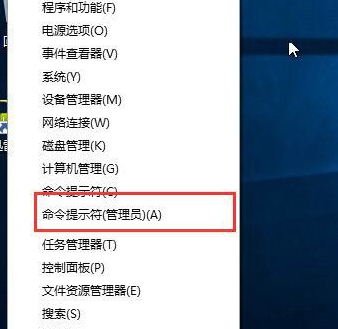
2. Ou entrez « invite de commande » dans la zone de recherche ci-dessous, cliquez avec le bouton droit et sélectionnez « Exécuter en tant qu'administrateur » pour l'ouvrir.
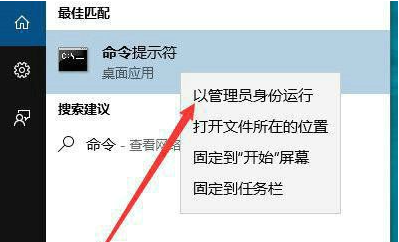
3. Après être entré dans la fenêtre d'invite de commande, entrez « bcdedit /set testsigning off » et appuyez sur Entrée pour exécuter la commande.
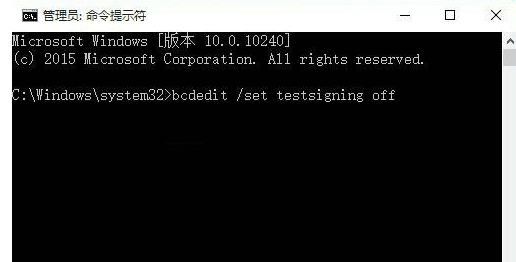
Ce qui précède est le contenu détaillé de. pour plus d'informations, suivez d'autres articles connexes sur le site Web de PHP en chinois!

